2020年以降の時点では、最新のPayPalアカウント登録において支払限度額の解除が必要ないようです。現在確認中ですが、引き続き情報が入り次第シェアしていきます!
こんにちは、スケです!
今回もPayPalについてお届けしていきます^^
今回は『PayPalの支払限度額の解除方法』について解説していこうと思います。
アカウント登録の記事では『パーソナルアカウント』を開設していきました。
最初は誰でも10万円の支払限度額が設定されています。
これはなぜかと言いますと、犯罪防止のセキュリティの為、本人確認が取れていないユーザーは1回の取引で10万円をこえる支払いが出来ないように制限がされているんですね。
最初のうちはいきなり10万円以上の支払いはしないかもしれませんが、後々利益を追いかける様になった場合にはこの制限が邪魔になってきますので、アカウント作成の段階で解除しておきましょう!
PayPal本人確認をして支払限度額を解除する方法
ではまずトップページ一番下の方にある『PayPalで支払い可能な金額を確認』をクリック。
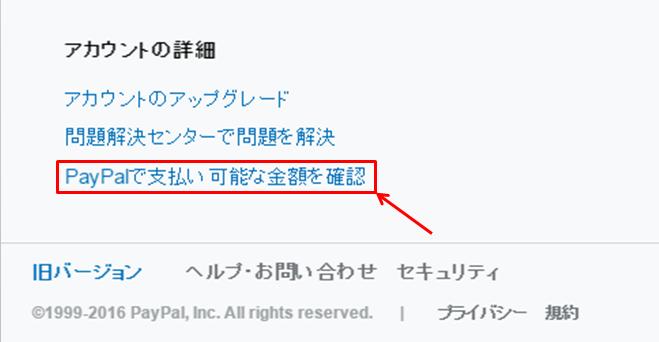
『支払い』のところを見ると、
という表示があります。
それではPayPalの指示通りに『本人確認』を行っていきましょう!
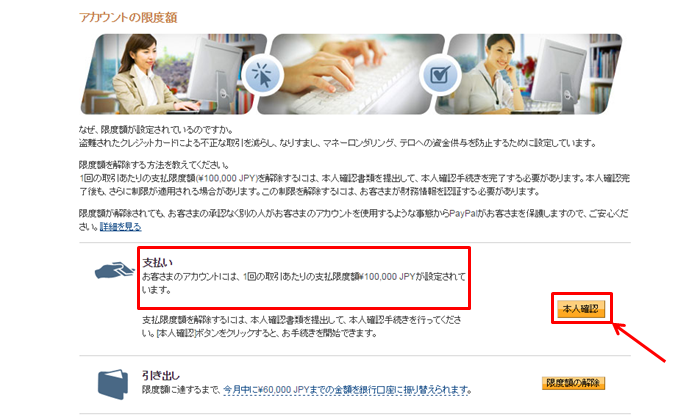
本人確認に必要な書類は以下のいずれかになります。
・運転免許証(表・裏)
・パスポート + 6カ月以内に発行された補完書類
・住民基本台帳カード + 6カ月以内に発行された補完書類
・健康保険証 + 6カ月以内に発行された補完書類
・各種年金手帳 + 6カ月以内に発行された補完書類
・外国人登録証明書または在留カード
おそらくこの記事を見てくださっている方は日本国籍の方が多いと思いますが、確認書類で圧倒的にオススメは運転免許証です。
これは1枚で確認が済みますので一番面倒くさくないためです。笑
他はすべて2種類の書類が必要になってきます。
いずれかの本人確認書類を用意したら写真に撮り、画像データとしてパソコンに入れておいてください。
準備できましたら『確認を開始』をクリック。

職業などを選択していった後、PayPalの規約・ポリシーに同意の上『ファイルをアップロード』をクリック。
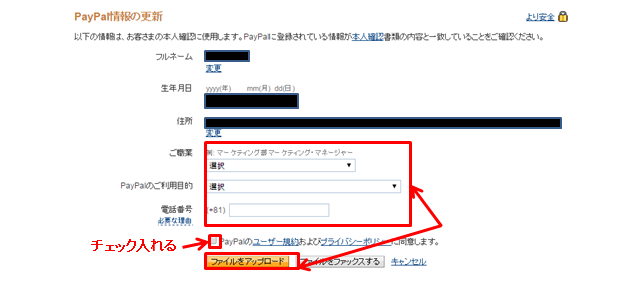
写真に撮った確認書類をデータとして選択して『ファイルを送信』で確認書類の提出は完了です。
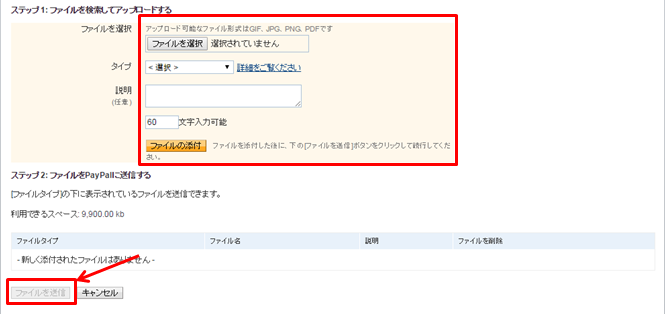
その後、2週間~4週間の間にアップロードした住所宛へPayPalからハガキが届きます。
その中に記載されている暗証番号を先ほどの本人確認ページの下『暗証番号を入力』に入力すれば、本人確認は完了です。
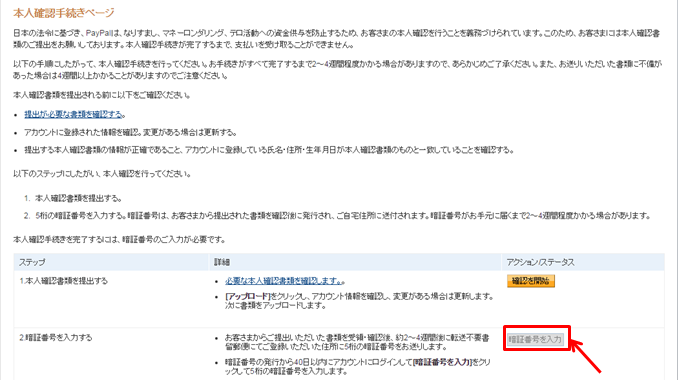
PayPalの支払限度額の解除方法についての解説は以上です。
簡単でしたね^^
引き続き登録手続きを進めていきましょう!
今回の内容は以上となります!
記事の内容でご不明点、ご質問等ありましたらお気軽にお問い合わせ^^
それでは最後までお読みいただきありがとうございました!





お客さまのアカウントには1回の取引あたりの支払限度額¥100,000が設定されています